Hvis du vil slå den mørke tilstand til på Snapchat på Android/iOS, så kan denne artikel hjælpe dig med at gøre det samme med lethed.
En af de mest elskede funktioner, der for nylig er blevet tilføjet til smartphones, Android og iOS, er den mørke tilstand. Flere og flere brugere tager hjælp af denne mulighed for at gøre telefonens grænseflade mere subtil og attraktiv. Den mørke tilstand sortner baggrunden for dine apps og attributter for grænsefladen i stedet for den originale hvide.
Derudover er nogle apps også begyndt at tilføje funktionen mørk tilstand til deres app-grænseflade. Det samme er med Snapchat. Du ved måske ikke dette, men du kan også anvende den mørke tilstand på Snapchat på iOS/Android-smartphones.
Ved du, hvordan man får mørk tilstand på Snapchat?
Selvom iPhone har en integreret mulighed for at slå den mørke tilstand til i Snapchat-appen, savner Android-brugere denne funktion. Der er dog en løsning, som du også kan bruge til at aktivere tilstanden på Android-enheder.
Ved hjælp af denne artikel vil vi liste og forklare alle metoderne til at hjælpe dig med at få den mørke tilstand på Snapchat på Android/iOS-enheder med lethed. Så lad os uden omsvøb vide, hvordan du kan gøre Snapchat-grænsefladen bedre med Dark Mode.
Metoder, der forklarer, hvordan man får mørk tilstand på Snapchat på Android/iOS
For at hjælpe dig med at slukke tørsten efter, hvordan du får mørk tilstand på Snapchat på Android og iOS, har vi samlet denne artikel. Tag et kig på metoderne nedenfor for at udføre det samme med lethed.
Metode 1: Sådan tænder du mørk tilstand i Snapchat på iPhone?
Proceduren for, hvordan man får mørk tilstand på Snapchat på iOS eller iPhones, er meget enkel. App-udviklerne tilføjede en mulighed for at aktivere den mørke tilstand i appen Indstillinger for iPhones. Lad os se på den detaljerede procedure for at aktivere tilstanden i iPhones lige nedenfor:
- For det første, start Snapchat-appen på din iPhone.
- Tryk på ikonet for din Bitmoji i øverste venstre hjørne af appens hovedbrugergrænseflade.
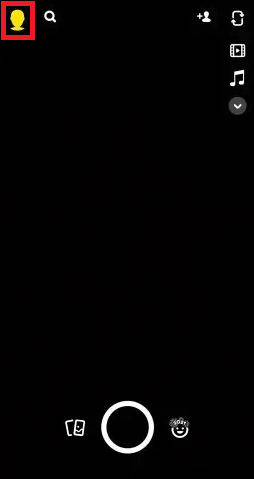
- Tryk nu på tandhjulsikonet eller Indstillinger knappen i øverste højre hjørne af appens brugergrænseflade.
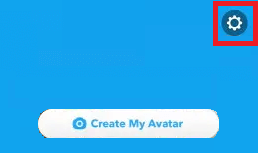
- I sektionen Min konto i dine appindstillinger finder du en mulighed med navnet Appens udseende. Tryk på det samme for at fortsætte.
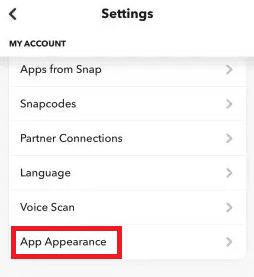
- Nu, for at aktivere den mørke tilstand, skal du vælge den navngivne indstilling Altid mørkt at komme videre.
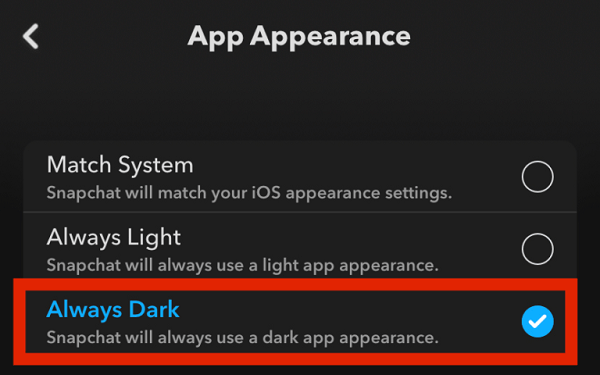
- Nu kan du køre applikationen i mørk tilstand.
Læs også: Sådan hackes nogens Snapchat uden adgangskode
Metode 2: Sådan får du mørk tilstand på Snapchat (kun OnePlus, Vivo og Oppo-enheder)
Den næste metode til at aktivere eller hvordan man får mørk tilstand på Snapchat på Android-smartphones mærker, dvs. OnePlus, Vivo og Oppo er forklaret nedenfor. Skaberne af sådanne enheder har tilføjet en app-mæssig mulighed for at aktivere den mørke tilstand kraftigt i betaversionen. Tag et kig på proceduren og følg de præcise trin for at aktivere tilstanden uden at støde på nogen fejl:
- Åbn først enheden Indstillinger på din smartphone.
- Fra menuen skal du vælge indstillingerne for at administrere Display & lysstyrke.
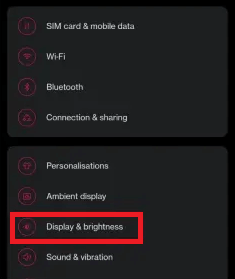
- Tryk på Indstillinger for mørk tilstand for at komme videre med proceduren.
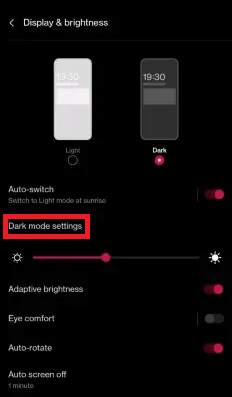
- Vælg muligheden for at bruge Mørk tilstand til tredjepartsapps (Beta).
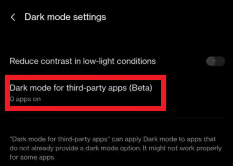
- Du vil se en liste over apps på din enhed. Slå til indstillingerne for Snapchat app på listen.
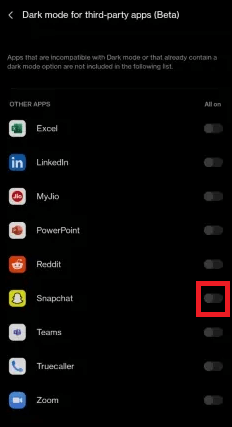
- Du kan muligvis se en pop-up advarselsmeddelelse. Tryk på den navngivne indstilling Tænde for at fortsætte.
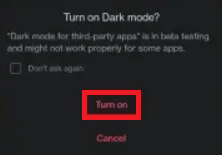
- Endelig kan du køre Snapchat-appen på din smartphone i mørk tilstand ganske nemt.
Læs også: Sådan fjerner du Snapchat-filtre fra det gemte billede
Metode 3: Sådan bruger du den mørke tilstand på Android-enheder (hvert mærke)
Som sagt tidligere har Snapchat ikke rullet den mørke tilstand ud i Android-appen endnu. Dette betyder dog ikke, at du ikke kan aktivere tilstanden på dine Android-enheder. Det eneste, du skal gøre, er at bruge muligheden for at tilsidesætte tvungen mørke over alle apps og interface på din enhed. Du kan tage hjælp af nedenstående procedure for at vide, hvordan du får mørk tilstand på Snapchat:
- For det første, start enhedens indstillinger på din smartphone.
- Se efter indstillingerne med navnet Om telefon og tryk på det samme.
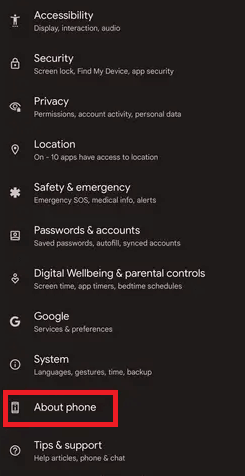
- Inden for enhedsoplysningerne finder du byggenummeret. Tryk på byggenummeret flere gange indtil din enhed tænder Udviklertilstand.
- Vend tilbage til hovedmenuen i appen Indstillinger. Lede efter Udviklerindstillinger, og tryk på på det for at fortsætte. Du kan finde Udviklerindstillinger under Systemindstillinger eller Yderligere indstillinger.
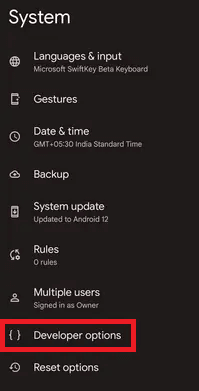
-
Tænde for mulighed for at Tilsidesæt force-mørke. (Indstillingsnavnet kan være forskelligt afhængigt af forskellige enheder.)
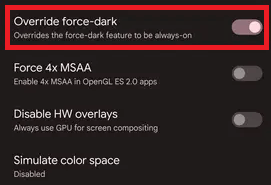
- Når du har slået indstillingen til, vil du se, at Snapchat, blandt forskellige andre apps, er kører nu i mørk tilstand.
Læs også: Sådan finder du nogen på Snapchat uden brugernavn og telefonnummer
Ofte stillede spørgsmål: Dark Mode på Snapchat på Android/iOS
Hvis du har spørgsmål relateret til, hvordan du får mørk tilstand på Snapchat på iOS/Android. Vi håber, at nedenstående svar på de ofte stillede spørgsmål kan hjælpe dig meget.
Q1. Kan mørk tilstand forlænge batteriets levetid på min enhed?
Ja, den mørke tilstand kan forlænge din enheds batterilevetid. Mange brugere har bemærket en forlænget batterilevetid efter at have brugt den mørke tilstand. Dette kan ske, fordi lystilstanden bruger mere lysstyrke og systemegenskaber til at køre sammenlignet med den mørke.
Q2. Hvorfor virker tvungen mørk tilstand ikke på Snapchat?
Hvis du bruger en nyere version af appen, fungerer den tvungne mørketilstand muligvis ikke på Snapchat. Derfor, for at bruge det samme, skal du downloade og installere en ældre version for nemheds skyld.
Q3. Er der et officielt mørkt tema på Snapchat til Android?
Nej, Snapchat er ikke kommet med en version, der understøtter den mørke tilstand til Android-enheder endnu.
Q4. Vil Android-brugere nogensinde få Dark Mode til Snapchat?
Udviklerne af appen skal snart rulle Snapchat-appens mørke tilstand. Hold øje med det samme. Alternativt, hvis du undrer dig over, hvordan du alligevel får mørk tilstand på Snapchat på Android, skal du bruge procedurerne forklaret ovenfor.
Q5. Hvorfor kan jeg ikke se den mørke tilstand på min iOS iPhone?
Hvis du ikke kan finde muligheden for mørk tilstand på iOS iPhone, skal du sikre dig, at din iOS-version og Snapchat er opdateret. Hvis nogen af de to er forældede, skal du opdatere den samme til den nyeste version for at bruge tilstanden.
Q6. Vil brug af mørk tilstand på Snapchat på Android påvirke min enheds funktion?
Nej, den mørke tilstand på Snapchat på iOS/Android vil sandsynligvis ikke påvirke din enheds funktion. Der har ikke været nogen officielle rapporter eller klager vedrørende det samme. Der er dog chancer for, at den mørke tilstand på Snapchat måske slet ikke virker. Men vil stadig ikke påvirke dit systems funktion eller integritet på nogen måde.
Q7. Vil brug af den mørke tilstand på Snapchat på Android også ændre tilstanden for andre apps?
Ja, brug af mørk tilstand på Android-enheder kan også ændre tilstanden for andre apps. Dette kan ske, fordi du ved at bruge mørk tilstand på appen skal slå de tvungne mørkeindstillinger til. Disse indstillinger kan også påvirke grænsefladen for andre understøttede apps.
Læs også: Sådan rettes Snapchat, når det ikke virker
Sådan får du mørk tilstand på Snapchat: Forklaret
Så i ovenstående afsnit af denne enkle vejledning. Vi forklarede dig de bedste og mest ligetil metoder, der forklarer, hvordan du får mørk tilstand på Snapchat. Vi håber, at efter at have brugt disse metoder på dine iOS- og Android-smartphones, kan du bruge den mørkere eller sorte brugergrænseflade af appen.
Men hvis du har spørgsmål relateret til den mørke tilstand på Snapchat på Android/iOS. Spørg gerne det samme i kommentarfeltet nedenfor. Vi vil give dig præcise løsninger så hurtigt som muligt. Derudover kan du også give dine forslag der.
Hvis du kunne lide denne artikel om, hvordan du får mørk tilstand på Snapchat selv en lille smule, ville vi sætte pris på, at du abonnerer på vores nyhedsbrev. Hvis du gør dette, vil du sikre, at du får flere af sådanne interessante opdateringer, så snart de rammer vores blogside. Angiv din arbejds- og personlige e-mailadresse i sektionen nedenfor.